BÀI VIẾT MỚI NHẤT
Video
Hướng dẫn sử dụng máy tính tiền Casio SE-S400 (Phần 1)
Hướng dẫn sử dụng máy tính tiền Casio SE-S400 (Phần 1)
08/03/2017
Công ty cổ phần Starn chuyên cung cấp máy tính tiền Casio cho các hãng. Sau khi cung cấp máy cho khách hàng chúng tôi cài đặt sao cho phù hợp với mô hình kinh doanh của khách hàng và hướng dẫn khách hàng sử dụng nhiệt tình. Đối với những khách hàng đã sử dụng máy tính tiền Casio rồi có thể thuần thục sử dụng nhưng đối với những khách hàng mới. Trong quá trình sử dụng không tránh khỏi những bỡ ngỡ. Vì thế chúng tôi hỗ trợ miễn phí trong vòng 1 năm. Khác với một số bên khách, khách hàng chỉ được hỗ trợ tối thiểu 2-3 lần, Và thu phí với những lần sau.
Hướng dẫn nhân viên bán hàng bằng máy tính tiền Casio SE-S400
- Chìa khóa: Có 2 loại chìa khóa là OP và PGM
Chìa OP: Dành cho nhân viên bán hàng mở được vị trí REG, X
Chìa PGM: Dành cho Quản lý, mở được tất cả các vị trí của ổ khóa.
- Vị trí ổ khóa:
OFF: Vị trí tắt máy
X: Vị trí lấy báo cáo đột xuất, lấy được nhiều lần, lấy xong không mất dữ liệu
Z: Vị trí lấy báo cáo cuối ngày, lấy được một lần, lấy xong mất dữ liệu
X2/Z2: Vị trí lấy báo cáo tích lũy theo tuần, theo tháng
RF: Vị trí trả lại hàng sau khi đã ấn thanh toán
PGM: Vị trí cài đặt chương trình
THAO TÁC BÁN HÀNG
- Dùng chìa khóa OP hoặc chìa PGM vặn về vị trí REG
Ấn số ca -> ấn phím VÀO CA (Nếu sử dụng ca bán hàng)
VD: Ca 1: Ấn số 1 -> ấn phím VÀO CA
Bán mặt hàng trên bàn phím nổi:
- Chọn các mặt hàng khách mua: ấn vào phím có tên hàng khách mua -> ấn TỔNG CỘNG
+, Nếu khách đưa đủ số tiền thanh toán: ấn THANH TOÁN -> ấn IN HÓA ĐƠN
+, Nếu khách đưa nhiều hơn số tiền thanh toán: Nhập số tiền khách đưa ->ấn phím THANH TOÁN -> ấn phím IN HÓA ĐƠN
- Khách mua hàng số lượng nhiều:
Nhập số lượng khách mua -> ấn phím X/DATE TIME -> ấn vào mặt hàng khách chọn
VD: Khách mua 2 cáo áo: ấn số 2 -> ấn phím X/DATE TIME -> ấn vào mặt hàng ÁO
Bán mặt hàng bằng mã vạch:
- Quét mã vạch -> ấn TỔNG CỘNG
+, Nếu khách hàng đưa đủ số tiền thanh toán: ấn THANH TOÁN -> ấn IN HÓA ĐƠN
+, Nếu khách hàng đưa nhiều hơn số tiền thanh toán: Nhập số tiền khách đưa ấn phím THANH TOÁN -> ấn phím IN HÓA ĐƠN
Khách mua hàng số lượng nhiều:
Nhập số lượng khách hàng mua -> ấn phím X/DATE TIME -> Quét mã
VD: Khách mua 2 cái áo, mã áo là 1
Thao tác: ấn số 2 -> ấn phím X/DATE TIME -> quét mã
PHÍM CHỨC NĂNG
Phím XÓA: Có tác dụng xóa một mặt hàng tại thời điểm bán hàng (Có thể do khách đổi ý, hoặc bán nhầm sang sản phẩm khác).
Thao tác:
- Xóa toàn bộ dùng mũi tên di chuyển tới mặt hàng cần xóa ấn phím XÓA, để xóa mặt hàng cần xóa và tiếp tục bán mặt hàng khách mua.
- Nếu xóa một phần của số lượng dùng mũi tên di chuyển tới mặt hàng cần xóa, nhập số lượng ấn phím XÓA
Phím TRẢ LẠI: Có tác dụng trả lại mặt hàng trước khi ấn phím THANH TOÁN
Thao tác: - Trả lại một mặt hàng ấn phím Trả Lại → ấn chọn mặt hàng cần trả lại.
- Trả lại mặt hàng số lượng nhiều: ấn phím Trả Lại → ấn số lượng →
→ ấn phím X/Date Time → ấn chọn mặt hàng cần trả lại.
Phím Trừ Tiền: Có tác dụng bớt cho khách một số tiền lẻ trên tổng số tiền thanh toán.
Thao tác: Nhập số tiền cần trừ → ấn phím Trừ Tiền → ấn Tổng Cộng.
Phím Giảm Giá: Có tác dụng giảm % trên tổng hoá đơn cho khách hàng.
Thao tác: Nhập số phần % cần giảm → ấn phím Giảm Giá → ấn Tổng Cộng.
(Nếu muốn giảm giá cho một sản phẩm thì phải giảm ngay sau khi bán sản phẩm đó ).
Phím Mở Két: ấn phím mở két → Két sẽ bật ra
Phím Feed: Phím đẩy giấy
Phím Receipt On/Off: Bật /Tắt chế độ in hoá đơn tự động
- Nếu để chế độ in hoá đơn tự động thì ấn vào Phím Receipt On/Off cho đến khi màn hình xuất hiện dòng chữ “ Receipt issue “ ( khi bán hàng Hoá Đơn tự in lên )
- Nếu bỏ chế độ in hoá đơn tự động thì ấn vào Phím Receipt On/Off cho đến khi màn hình xuất hiện dòng chữ “ No Receipt “ (muốn lấy được Hoá Đơn thì phải ấn phím In Hoá Đơn )
Xem thêm: ngăn kéo đựng tiền
 A12 Lô 3, khu đô thị Định Công, Hoàng Mai, Hà Nội,
A12 Lô 3, khu đô thị Định Công, Hoàng Mai, Hà Nội,









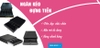








 Sản phẩm đã thêm vào giỏ hàng
Sản phẩm đã thêm vào giỏ hàng